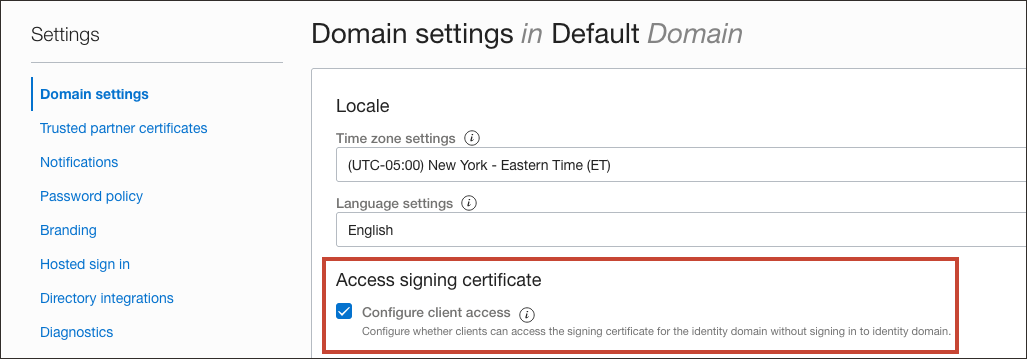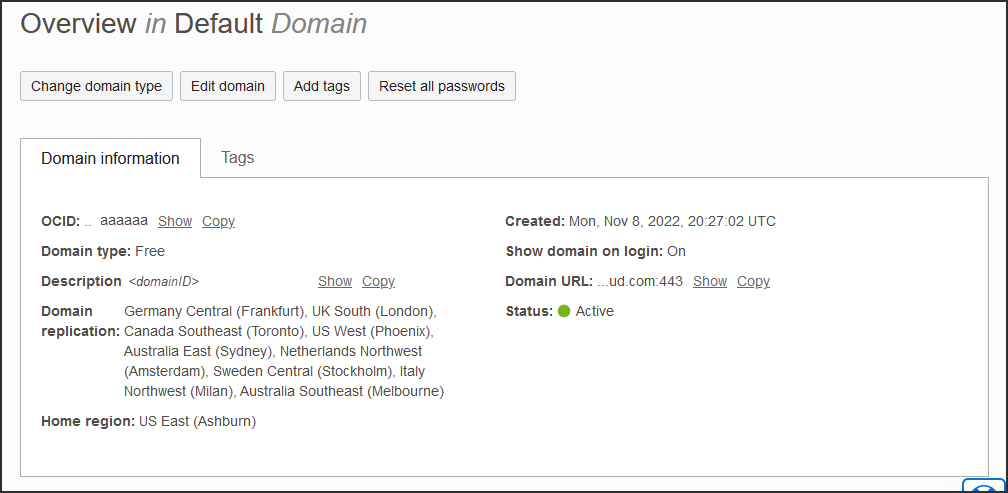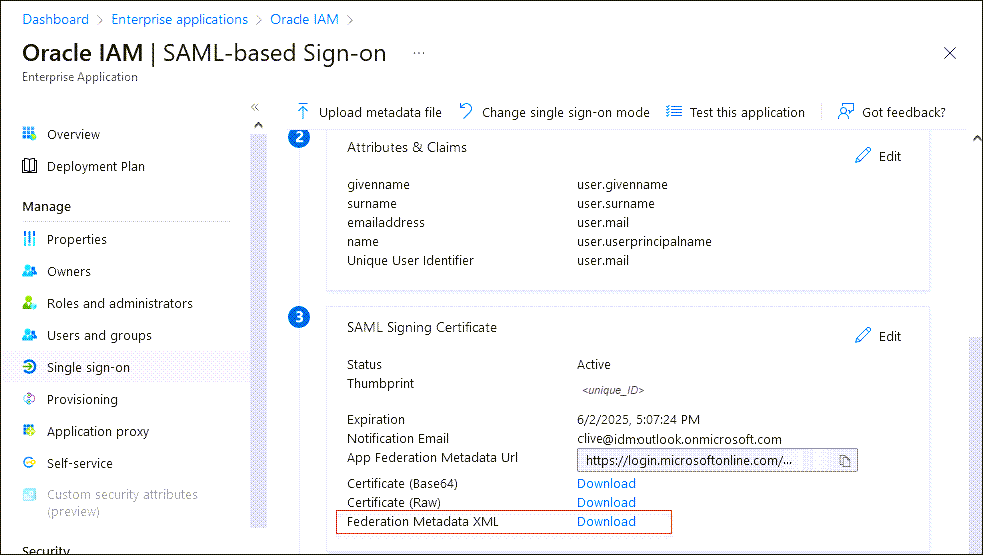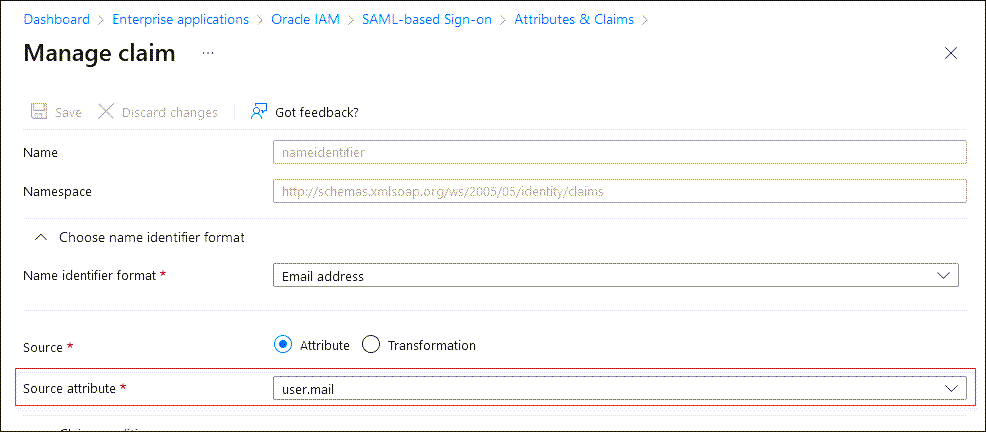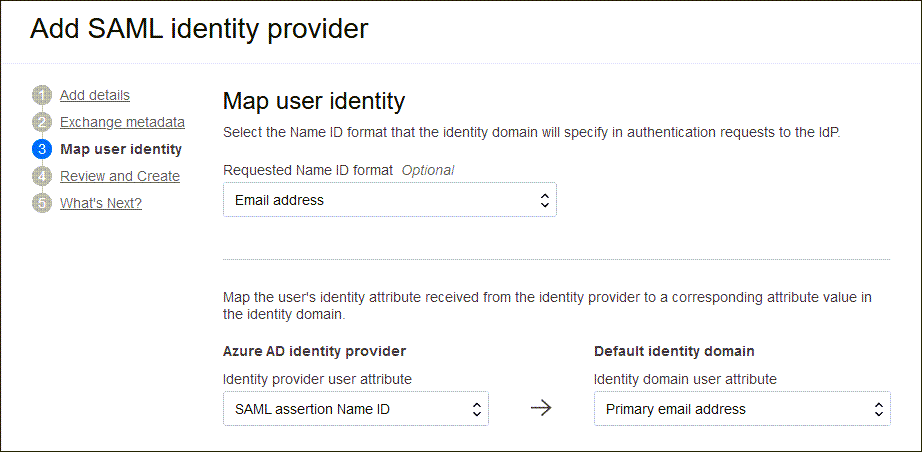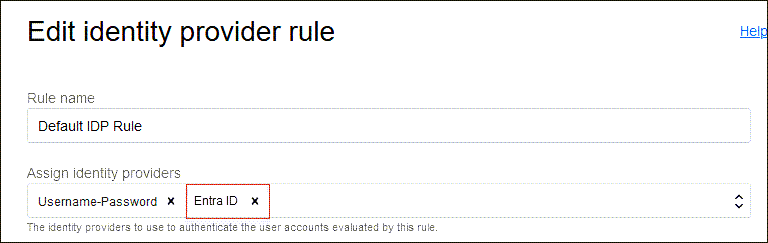OCIとMicrosoft Entra ID間のSSO
このチュートリアルでは、アイデンティティ・プロバイダ(IdP)としてEntra IDを使用して、OCI IAMとMicrosoft Entra IDの間のSSOを構成します。
この30分間のチュートリアルでは、サービス・プロバイダ(SP)として機能するOCI IAMをEntra IDと統合し、IdPとして機能する方法を示します。Entra IDとOCI IAMの間のフェデレーションを設定すると、Entra IDが認証するユーザー資格証明を使用して、OCIのサービスおよびアプリケーションへのユーザーのアクセスが可能になります。
このチュートリアルでは、OCI IAMのIdPとしてのEntra IDの設定について説明します。
- まず、OCI IAMアイデンティティ・ドメインからメタデータをダウンロードします。
- 次のいくつかのステップでは、Entra IDでアプリケーションを作成して構成します。
- Entra IDで、メタデータを使用してOCI IAMでSSOを設定します。
- Entra IDで、属性およびクレームを編集して、電子メール名がユーザーの識別子として使用されるようにします。
- 「Entra ID」で、ユーザーをアプリに追加します。
- 次のステップでは、アイデンティティ・ドメインに戻って設定を完了し、configuration.In OCI IAMで、デフォルトのIdPポリシーを更新してEntra IDを追加します。
- フェデレーテッド認証がOCI IAMとEntra ID間で機能することをテストします
このチュートリアルは、アイデンティティ・ドメインのIAMに固有です。
このチュートリアルを実行するには、次のものが必要です:
-
有料Oracle Cloud Infrastructure (OCI)アカウントまたはOCIトライアル・アカウント。Oracle Cloud Infrastructure Free Tierを参照してください。
- OCI IAMアイデンティティ・ドメインのアイデンティティ・ドメイン管理者ロール。管理者ロールの理解を参照してください。
- 次のいずれかのEntra IDロールを持つEntra IDアカウント:
- グローバル管理者
- クラウド・アプリケーション管理者
- アプリケーション管理者
シングル・サインオン(SSO)に使用されるユーザーは、SSOを機能するように、OCI IAMとEntra IDの両方に存在する必要があります。このSSOチュートリアルを完了すると、OCI IAMとEntra ID間のアイデンティティ・ライフサイクル管理するという別のチュートリアルがあります。この他のチュートリアルでは、Entra IDからOCI IAM、またはOCI IAMからEntra IDへのユーザー・アカウントをプロビジョニングする方法について説明します。
作成したSAML Entra IDアプリケーションにインポートするには、OCI IAMアイデンティティ・ドメインのSPメタデータが必要です。OCI IAMには、使用しているアイデンティティ・ドメインのメタデータをダウンロードするためのダイレクトURLが用意されています。メタデータをダウンロードするには、これらのステップに従います。
-
サポートされているブラウザを開き、コンソールURLを入力します:
- クラウド・アカウント名(テナンシ名とも呼ばれる)を入力し、「次へ」を選択します。
- サインインするアイデンティティ・ドメインを選択します。これは、SSOの構成に使用されるアイデンティティ・ドメインです(
Defaultなど)。 - ユーザー名およびパスワードを使用してサインインします。
- ナビゲーション・メニューを開き、「アイデンティティおよびセキュリティ」を選択します。「アイデンティティ」で、「ドメイン」を選択します。
- 作業するアイデンティティ・ドメインの名前をクリックします。必要なドメインを見つけるには、コンパートメントの変更が必要になる場合があります。次に、「設定」、「ドメイン設定」の順にクリックします。
- 「署名証明書へのアクセス」で、「クライアント・アクセスの構成」を確認します。
これにより、クライアントは、ドメインにサインインせずにアイデンティティ・ドメインの署名証明にアクセスできます。
- 「変更の保存」を選択します。
- ブレッドクラム・ナビゲーション追跡でアイデンティティ・ドメイン名を選択して、アイデンティティ・ドメインの概要に戻ります。ドメイン情報の「ドメインURL」の横にある「コピー」を選択し、URLを編集可能なアプリケーションに保存します。
- 新しいブラウザ・タブで、コピーしたURLを貼り付け、最後に
/fed/v1/metadataを追加します。例:
https://idcs-<unique_ID>.identity.oraclecloud.com:443/fed/v1/metadata - アイデンティティ・ドメインのメタデータがブラウザに表示されます。
OCIMetadata.xmlという名前のXMLファイルとして保存します。
次のいくつかのステップでは、Entra IDで作業しています。
Entra IDでSAMLエンタープライズ・アプリケーションを作成します。
- ブラウザで、URLを使用してMicrosoft Entraにサインインします。
https://entra.microsoft.com - 「アイデンティティ」→「アプリケーション」を選択します。
- 「エンタープライズ・アプリケーション」→「新規アプリケーション」を選択します。
- 「アプリケーションの検索」に、
Oracle Cloud Infrastructure Consoleと入力します。 - 「Oracle CorporationによるOracle Cloud Infrastructure Console」タイルを選択します。
- アプリケーションの名前(
Oracle IAMなど)を入力し、「作成」を選択します。エンタープライズ・アプリケーションがEntra IDで作成されます。
Entra ID SAMLアプリケーションのSSOを設定し、Entra ID SAMLメタデータをダウンロードします。In this section, you use the OCI IAM SP metadata file you saved in 1. Get the Service Provider Metadata from OCI IAM.
- 「Getting Started」ページで、「Set up single sign on」の「Get started」を選択します。
- 「SAML」を選択し、「メタデータ・ファイルのアップロード」(ページの上部にあるボタン)を選択します。OCIアイデンティティ・ドメイン・メタデータ
OCIMetadata.xmlを含むXMLファイルを参照する。 - サインオンURLを指定します。例
https://idcs-<domain_ID>.identity.oraclecloud.com/ui/v1/myconsole - 「保存」を選択します。
- 右上のXで、「Upload metadata file」ページを閉じます。アプリケーションが今すぐテストするかどうかを尋ねられた場合は、このチュートリアルの後半でアプリケーションをテストするため、テストしないことを選択してください。
- 「Set up Single Sign-On with SAML」ページで下にスクロールし、「SAML Signing Certificate」で、「Federation Metadata XML」の横にある「Download」を選択します。
- プロンプトが表示されたら、「Save File」を選択します。メタデータは、デフォルトのファイル名
<your_enterprise_app_name>.xmlで自動的に保存されます。たとえば、OracleIAM.xmlです。
新しいEntra ID SAMLアプリケーションで属性およびクレームを編集して、ユーザーの電子メール・アドレスがユーザー名とパスワードとして使用されるようにします。
- エンタープライズ・アプリケーションで、左側のメニューから「シングル・サインオン」を選択します。
- 「属性および要求」で、「編集」を選択します。
- 必要な要求を選択します。
Unique User Identifier (Name ID) = user.mail [nameid-format:emailAddress] - 「Manage claim」ページで、「Source attribute」を
user.userprinciplenameからuser.mailに変更します。 - 「保存」を選択します。
追加Entra ID構成
Entra IDでは、グループ名(sAMAccountName)属性に基づいてグループをフィルタできます。
たとえば、SAMLを使用してAdministratorsグループのみを送信する必要があるとします。
- グループ請求を選択します。
- 「グループ要求」で、「拡張オプション」を展開します。
- 「フィルタ・グループ」を選択します。
- 「照合する属性」で、
Display Nameを選択します。 - 「一致」で、
containsを選択します。 - 「文字列」に、グループの名前(
Administratorsなど)を指定します。
- 「照合する属性」で、
これにより、組織は必要なグループのみをEntra IDからOCI IAMに送信できます。
Entra IDアプリケーションのテスト・ユーザーを作成します。このユーザーは、後でEntra ID資格証明を使用してOCIコンソールにサインインできます。
- Microsoft Entra管理センターで、「アイデンティティ」、「ユーザー」、「すべてのユーザー」の順に選択します。
- 「新規ユーザー」、「新規ユーザーの作成」の順に選択し、ユーザーを作成して電子メールIDを入力します。ノート
OCI IAMに存在する、同じ電子メールIDを持つユーザーの詳細を使用していることを確認してください。 - エンタープライズ・アプリケーションのメニューに戻ります。「Getting Started」で、「Assign users and groups」を選択します。または、左側のメニューの「管理」から「ユーザー」を選択します。
- 「ユーザー/グループの追加」を選択し、「ユーザー」の次のページで「選択なし」を選択します。
- 「ユーザー」ページで、作成したテスト・ユーザーを選択します。これを選択すると、「Selected items」の下にユーザーが表示されます。「選択」を選択します。
- 「割当の追加」ページに戻り、「割当」を選択します。
次のステップでは、OCI IAMで作業します。
OCI IAMのIdPとしてEntra IDを追加します。In this section, you use the Entra ID metadata file you saved in 3. Set Up Single Sign-On for the Entra ID Enterprise App, for example, Oracle IAM.xml.
- 作業中のドメインのOCIコンソールで、「セキュリティ」、「アイデンティティ・プロバイダ」の順に選択します。
- 「IdPの追加」を選択して、「SAMLの追加」IdPを選択します。
- SAML IdPの名前を入力します(例:
Entra ID)。「次へ」を選択します。 - 「アイデンティティ・プロバイダ・メタデータのインポート」が選択されていることを確認し、Entra IDメタデータXMLファイル
Oracle IAM.xmlを参照して選ぶか、アイデンティティ・プロバイダ・メタデータにドラッグ・アンドのドロップを行います。これは、3.で作業したときに保存したメタデータ・ファイルですEntra IDエンタープライズ・アプリケーションのシングル・サインオンの設定。「次へ」を選択します。 - マップ・ユーザー・アイデンティティで、次を設定します
- 「リクエストされたNameID形式」で、
Email addressを選択します。 - 「アイデンティティ・プロバイダ・ユーザー属性」で、
SAML assertion NameIDを選択します。 - 「アイデンティティ・ドメイン・ユーザー属性」で、
Primary email addressを選択します。
- 「リクエストされたNameID形式」で、
- 「次へ」を選択します。
- 「確認および作成」で、構成を確認し、「作成」IdPを選択します。
- 「アクティブ化」を選択します。
- 「IdPポリシー・ルールに追加」を選択します。
-
「デフォルト・アイデンティティ・プロバイダ・ポリシー」を選択して開き、を選択し、「IdPルールの編集」を選択します。
-
「アイデンティティ・プロバイダの割当て」を選択し、「エントリID」を選択してリストに追加します。
- 「変更の保存」を選択します。
これが機能するように、SSOに使用されるユーザーはOCI IAMとEntra IDの両方に存在する必要があります。また、Entra IDで作成されたOCI IAMアプリケーションにユーザーが割り当てられている必要があります。
これには2つの方法があります:
- テスト・ユーザーは、OCI IAMとEntra IDの両方で手動で作成できます。
- ただし、リアルタイム・ユーザーでテストする場合は、OCI IAMとEntra ID間のアイデンティティ・ライフサイクル管理のチュートリアルのステップに従って、Entra IDとOCI IAM間のプロビジョニングを設定する必要があります。
Sorry, but we're having trouble signing you in.
AADSTS50105: Your administrator has configured
the application application-name ('<unique_ID>')
to block users unless they are specifically granted
('assigned') access to the application.SPが開始するSSOをテストします。
-
サポートされているブラウザを開き、OCIコンソールURLを入力します:
- 「クラウド・アカウント名」(テナンシ名とも呼ばれる)を入力し、「次」を選択します。
- Entra IDフェデレーションが構成されているアイデンティティ・ドメインを選択します。
- サインイン・ページに、Entra IDでサインインするオプションが表示されます。
- 「Entra ID」を選択します。Microsoftのログイン・ページにリダイレクトされます。
- Entra ID資格証明を指定します。
- 認証に成功すると、OCIコンソールにログインします。
完了しました。Entra IDとOCI IAMの間のSSOが正常に設定されました。
Entra IDで作成され、OCI IAMにプロビジョニングされたアプリケーションに割り当てられたユーザーがすでに居る場合は、OCI IAMとEntra ID間でフェデレーション認証の機能が機能することをテストできました。そのようなユーザーがいない場合は、OCI IAMとEntra ID間のアイデンティティ・ライフサイクル管理のOracleチュートリアルのいずれかを使用して作成できます。
Oracle製品を使用した開発の詳細を確認するには、次のサイトを参照してください: